Am hiểu về cách tạo nhóm chat trên Messenger rất cần thiết để thiết lập cho hội nhóm không gian giao lưu, tán gẫu, giải trí, v.v. Tham khảo ngay bài viết dưới đây để biết cách tạo nhóm chat đầy đủ nhất hiện nay.
Nội dung
Tạo nhóm chat trên Messenger Facebook để làm gì?
Các công cụ từ nhóm chat trên Messenger có thể đáp ứng nhiều các nhu cầu của người dùng tùy vào mục đích sử dụng như:
- Trò chuyện, nhắn tin chung với hội nhóm.
- Tạo thêm mối quan hệ với nhiều người khác trong nhóm chat.
- Quản trị đội nhóm làm việc.
- Trao đổi thông tin công việc giữa các cá nhân.
Cách tạo nhóm chat Messenger Facebook trên điện thoại
Để tạo nhóm trên Messenger để chat online từ điện thoại thì các bạn thực hiện các bước sau:
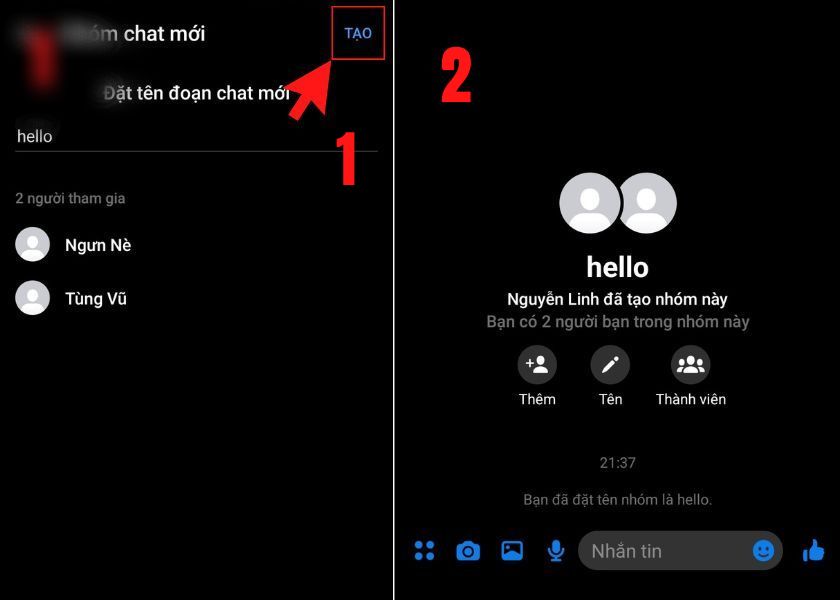
Cách tạo nhóm chat trên Messenger đơn giản
- Bước 1: Sau khi vào Messenger, nhấp chọn vào hình vẽ cây bút ở góc phải trên màn hình và chọn Tạo nhóm mới.
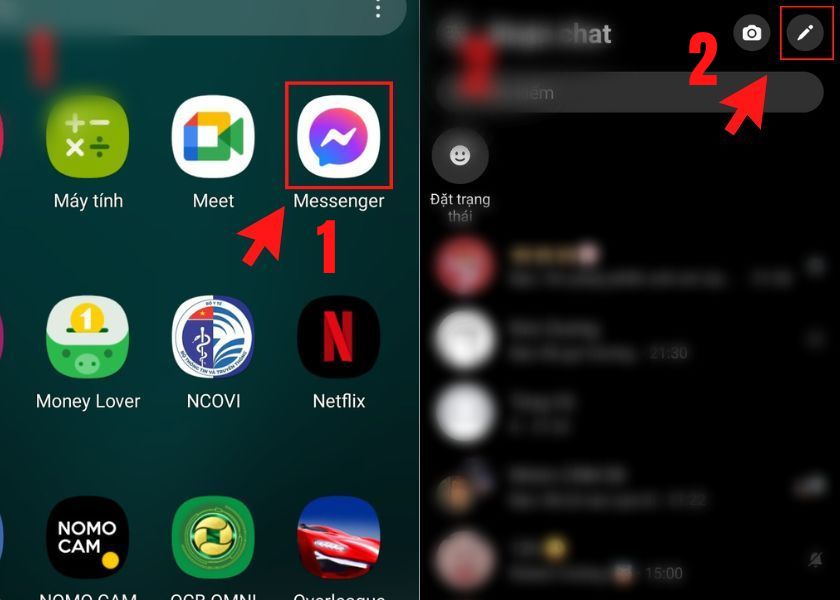
Chọn Tạo nhóm mới
- Bước 2: Chọn các thành viên bạn muốn thêm vào nhóm rồi nhấn Tạo ở góc phải trên màn hình.
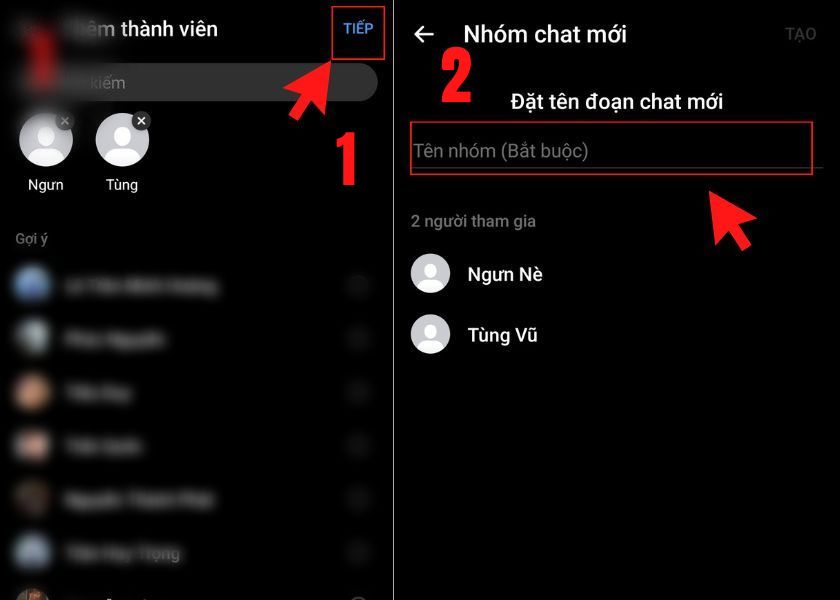
Chọn các thành viên bạn muốn thêm vào nhóm
- Bước 3: Đặt tên cho nhóm và nhấn Lưu để hoàn tất tạo nhóm.
Cách tạo nhóm chat Messenger Facebook trên máy tính
Cách tạo nhóm chat trên Messenger từ máy tính có đôi chút khác trên điện thoại, cụ thể như sau:
- Bước 1: Đăng nhập vào trình duyệt Facebook trên máy tính, click chọn vào Messenger và Nhấp vào biểu tượng cây bút ở góc phải trên.
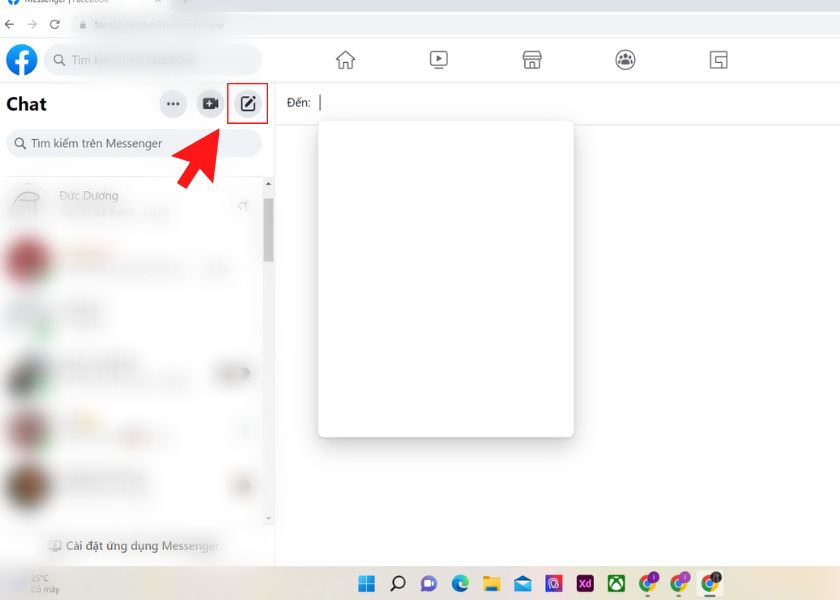
Tạo nhóm chat trên Messenger từ máy tính
- Bước 2: Sau khi khung Tin nhắn mới hiện ra, nhập tên và thêm người bạn muốn tạo nhóm chung.
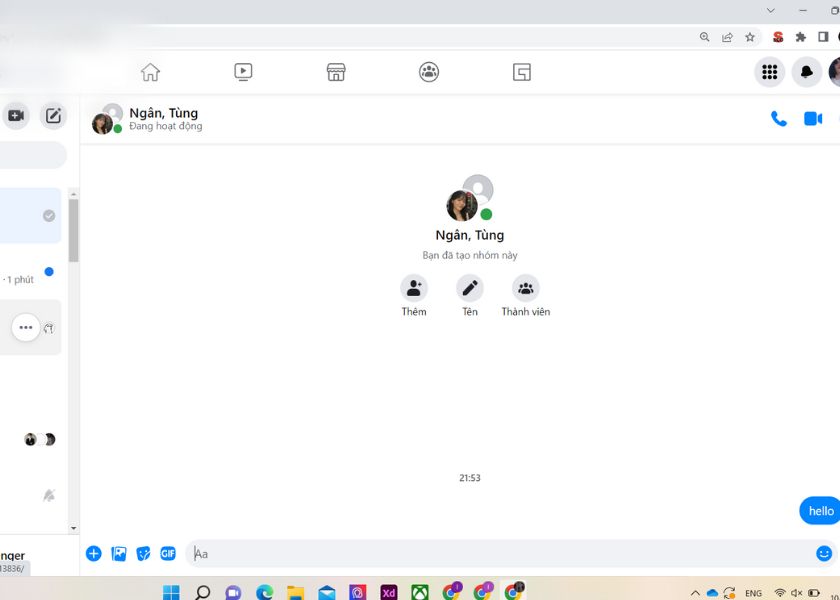
Nhập tên và thêm người bạn muốn tạo nhóm
- Bước 3: Gửi tin nhắn bất kì vào nhóm để hoàn tất thiết lập.
Cách quản lý nhóm chat Messenger
Sau khi đã nắm được cách tạo nhóm chat trên Messenger, bạn có thể thiết lập những tính năng thú vị từ các công cụ trong ứng dụng này như:
Thay đổi tên nhóm:
Để dễ dàng nhận biết được đâu là nhóm bạn cần tương tác. Đặt tên nhóm là điều cần thiết sau khi hoàn tất tạo nhóm:
- Bước 1: Chọn vào biểu tượng chữ i ở góc phải trên màn hình, nhấn vào tên nhóm hiện tại ở phía dưới ảnh đại diện của nhóm
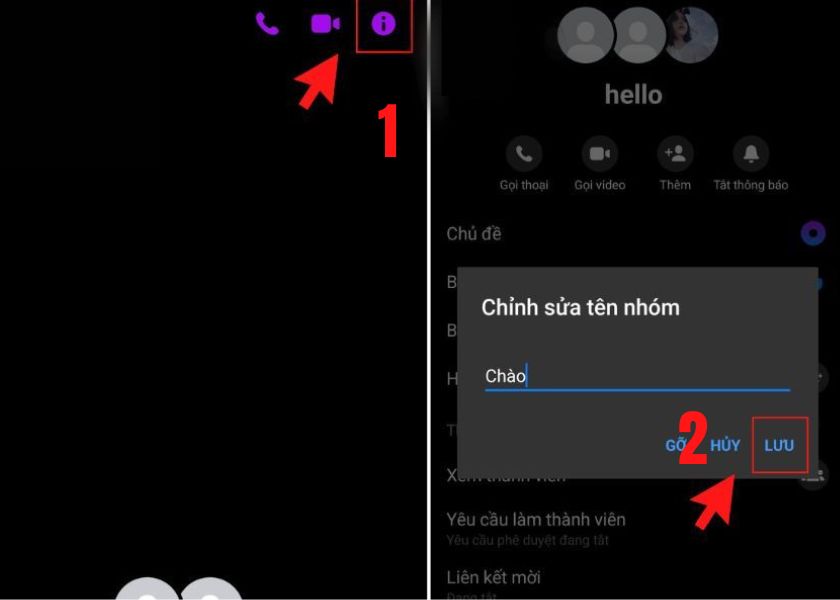
Thay đổi tên nhóm
- Bước 2: Thay đổi tên phù hợp và chọn vào Lưu để hoàn thành thay đổi.
Thay đổi ảnh đại diện nhóm
Ngoài đặt tên cho nhóm ra thì đặt ảnh đại diện riêng cho nhóm chat cũng giúp nhận diện nhóm đơn giản hơn, cụ thể các bước làm như sau:
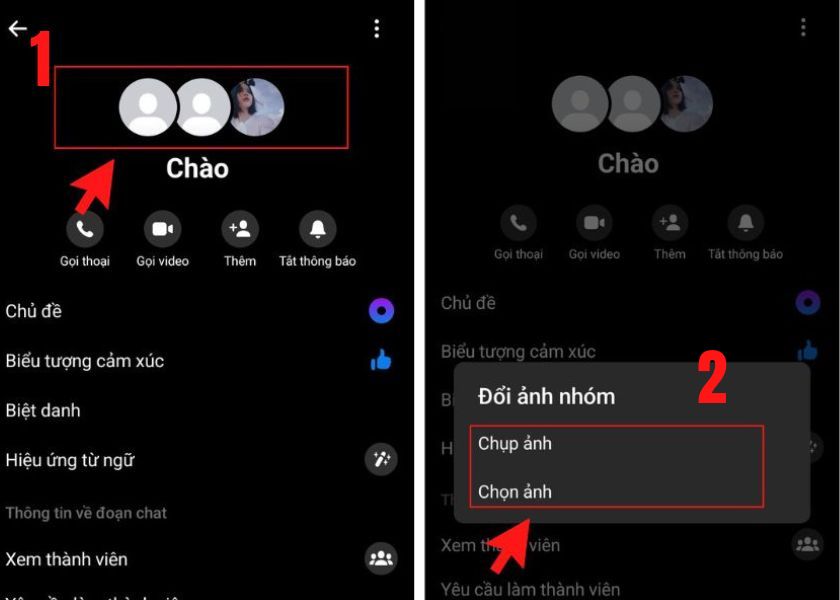
Thay đổi ảnh đại diện nhóm
- Bước 1: Chọn vào biểu tượng chữ i ở góc phải trên màn hình, nhấn chọn Tùy chỉnh đoạn chat rồi chọn vào Thay đổi ảnh
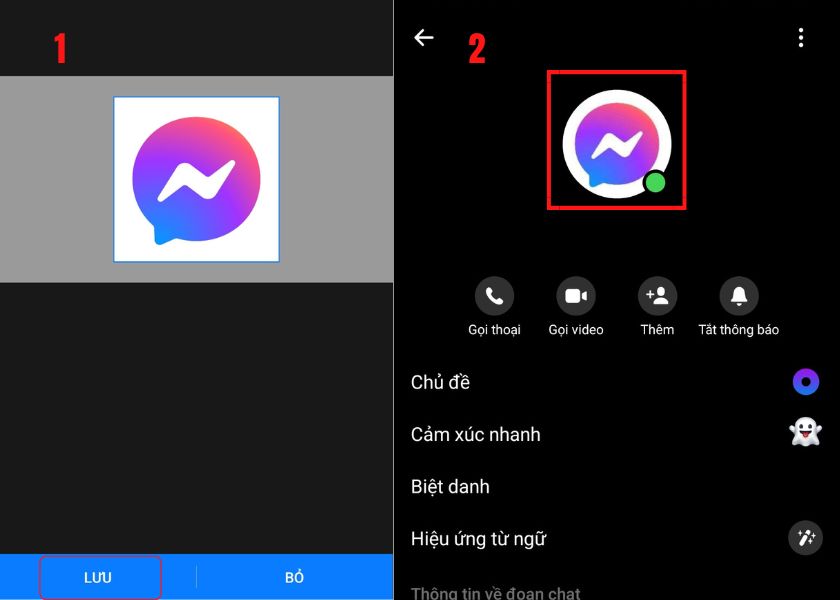
Nhấn chọn Tùy chỉnh đoạn chat
- Bước 2: Chọn hình bạn muốn đặt là ảnh đại diện và chọn Open.
Xóa thành viên nhóm
Khi bạn muốn thành viên nào đó không được tiếp tục có mặt trong nhóm hội thoại. Bạn có thể xóa thành viên đó khỏi nhóm bằng các bước sau:
- Bước 1: Chọn vào biểu tượng chữ i ở góc phải trên màn hình, nhấp vào Thành viên đoạn chat.
- Bước 2: Chọn tên thành viên muốn xóa và Nhấp vào Xóa khỏi nhóm.
Lưu ý: Chỉ có Quản trị viên mới được xóa thành viên trong nhóm chat.
Chặn thành viên trong nhóm chat
Để tránh các tài khoản quấy rối tham gia hoặc các thành viên có trong nhóm chat thường xuyên gây rối. Bạn có thể chặn thành viên là tính năng rất cần thiết của Messenger:
- Bước 1: Chọn vào biểu tượng chữ i ở góc phải trên màn hình, nhấp vào Thành viên đoạn chat.
- Bước 2: Chọn tên thành viên cần chặn và chọn Chặn.
Đặt biệt danh cho thành viên nhóm
Đặt biệt danh trong nhóm chat là tính năng thú vị của Messenger. Giúp thành viên thêm nổi bật tính cách cá nhân của họ, các bước thực hiện bao gồm:
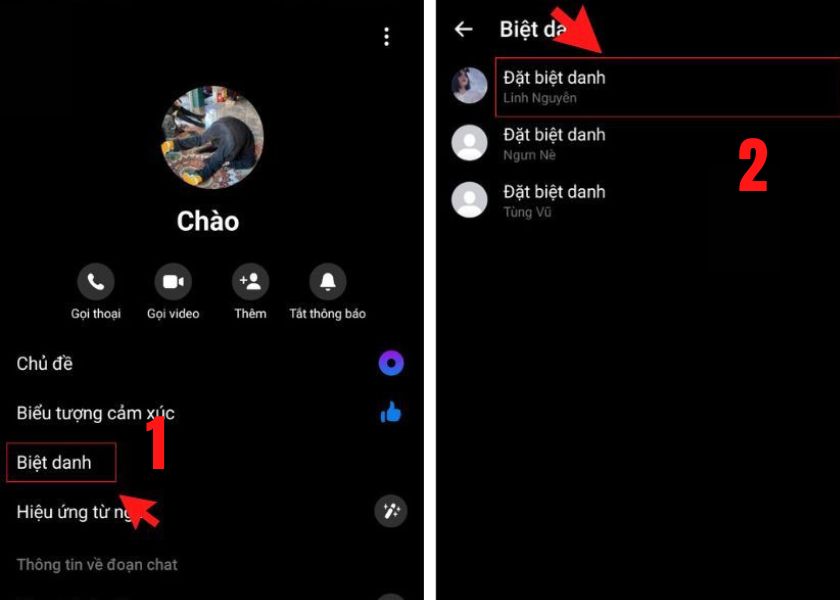
Đặt biệt danh cho thành viên nhóm
- Bước 1: Chọn vào biểu tượng chữ i ở góc phải trên màn hình ,chọn Tùy chỉnh đoạn chat và nhấn vào Chỉnh sửa biệt danh
- Bước 2: Nhấp chọn vào biểu tượng cây bút của thành viên bạn muốn đặt biệt danh, thay đổi biệt danh và nhấp vào Đặt.
Lưu ý: Mọi thành viên trong nhóm chat đều có thể tự đặt biệt danh cho bản thân và cho các thành viên khác
Xóa, rời khỏi nhóm
Ngoài Cách tạo nhóm chat trên Messenger thì cũng có cách để bạn xóa nhóm, tuy ứng dụng chưa có tính năng này nhưng bạn hoàn toàn có thể xóa thủ công theo các bước thử công như sau:
- Bước 1: Thực hiện thao tác Xóa thành viên để xóa thành viên khỏi nhóm, lặp lại thao tác này đến khi chỉ còn mình bạn trong nhóm
- Bước 2: Chọn Quyền riêng tư và hỗ trợ và nhấn vào Rời khỏi nhóm. Cuối cùng chọn tiếp vào ô Rời khỏi đoạn chat để xác nhận
Lưu ý: Để xóa nhóm, bạn phải là người tạo nhóm mới có thể thực hiện các bước ở trên.
Mong rằng qua các thông tin chia sẻ ở trên về Cách tạo nhóm chat trên Messenger sẽ giúp bạn nắm được thêm những kiến thức cần thiết giúp ích cho bản thân. Đừng quên chia sẻ bài viết này nếu thấy hữu ích nhé.


























![Up ảnh lên Story Facebook bị mờ – Xử lý [thành công 100%] up ảnh lên story facebook bị mờ](https://reviewcongnghe.net/wp-content/uploads/2021/11/Up-anh-len-story-facebook-bi-mo-xu-ly-thanh-cong-thumb-min-324x160.jpg)